Содержание
Ваше тело и уши стали настолько знакомыми, что вы спите под звуки будильника на iPhone? К счастью, iPhone позволяет выбрать любимую песню в качестве сигнала будильника. Таким образом, вы сможете заставить себя (и других) встать с постели до выключи будильник . Хотя приложение «Часы» на iPhone поддерживает использование только песен из Apple Music, вы можете создать автоматизацию с помощью приложения «Ярлыки» для подключения к Спотифай , YouTube Музыка или другому потоковому приложению. Вот как можно изменить звук будильника на iPhone.
Подвох в использовании песни в качестве будильника
Хотя Apple может разрешить вам использовать песню в качестве сигнала будильника на iPhone, у нее есть некоторые ограничения. В типичном для Apple стиле вы можете использовать только песни из активной подписки Apple Music или песни, купленные в iTunes. Таким образом, приложение «Часы» на iPhone не поддерживает песни из сторонних потоковых сервисов, таких как Spotify, YouTube Music, Tidal и т. д. Что ж, вы всегда можете установить собственную мелодию звонка или загруженную песню в формате MP3 или M4A в качестве сигнала будильника.
Тем не менее, вы всегда можете загрузить песни из Apple Music или Spotify на свой iPhone, чтобы гарантировать их воспроизведение, даже если на вашем iPhone нет мобильной сети или подключения Wi-Fi. Это может произойти, если вы путешествуете или находитесь в зоне плохой сети.
Также читайте: Spotify против Apple Music: какой потоковый сервис лучше
Установить песню в качестве сигнала будильника из приложения «Часы»
Приложение «Часы» по умолчанию на iPhone позволяет использовать песни из приложения «Музыка» в качестве мелодий для будильника. Вот как вы можете использовать его для его установки:
1. Откройте приложение «Часы» на своем iPhone и коснитесь раздела Будильник на нижней панели.
2. Нажмите значок «+» в правом верхнем углу, чтобы добавить новый будильник, или выберите существующий будильник в разделе Другое.
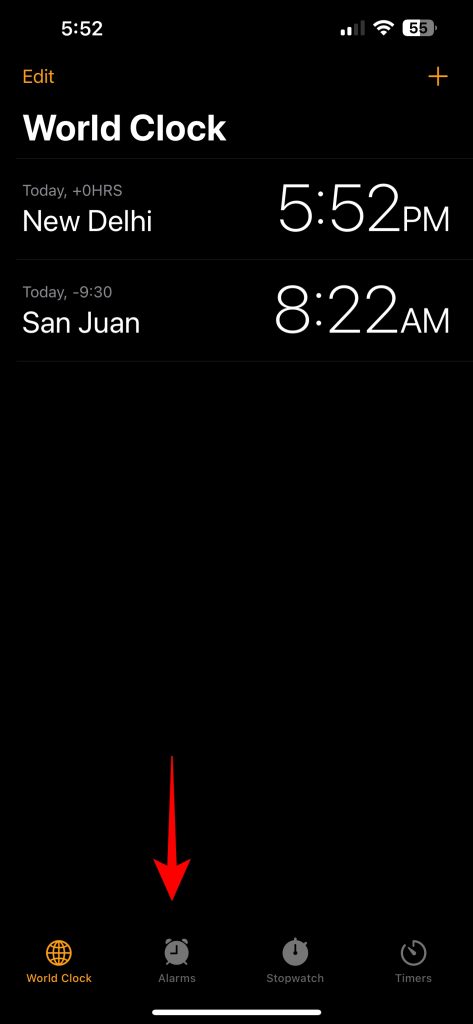
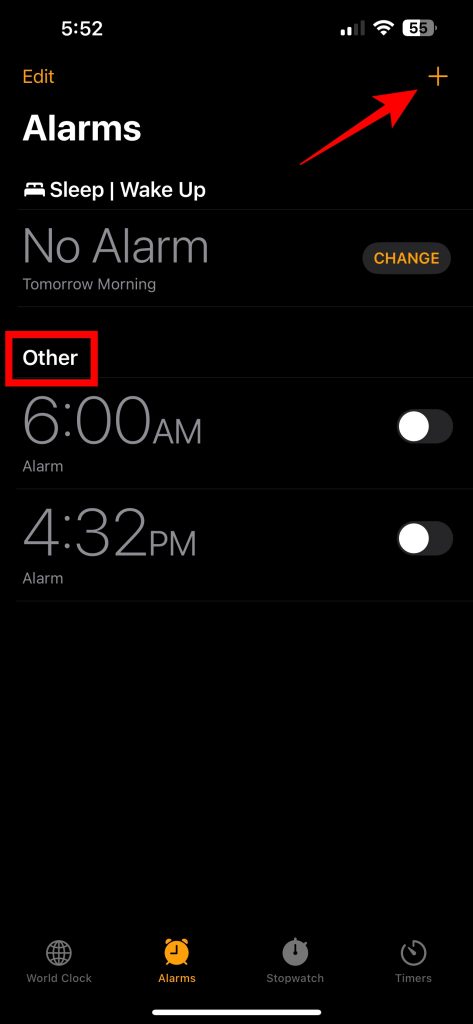
3. Коснитесь серого текста рядом с параметром Звук на экране Изменить сигнал.
4. В следующем окне коснитесь параметра Выбрать песню , чтобы открыть библиотеку Apple Music.
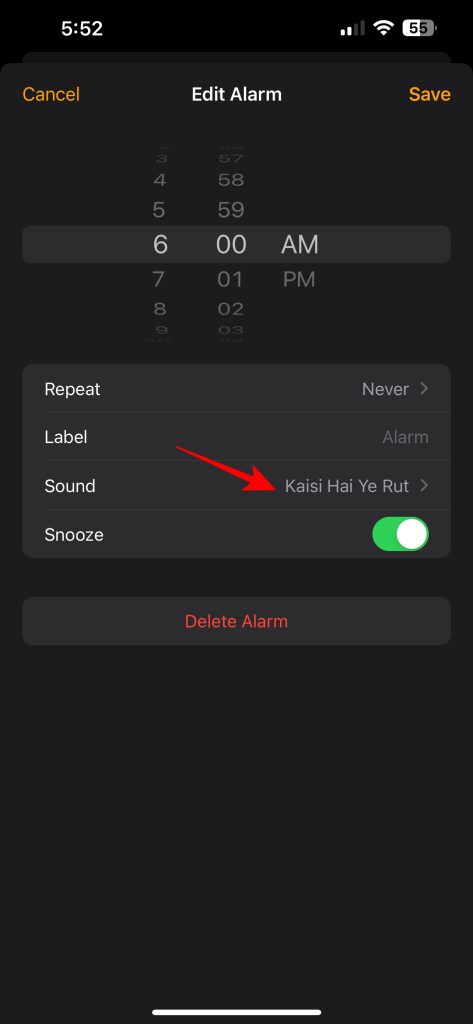
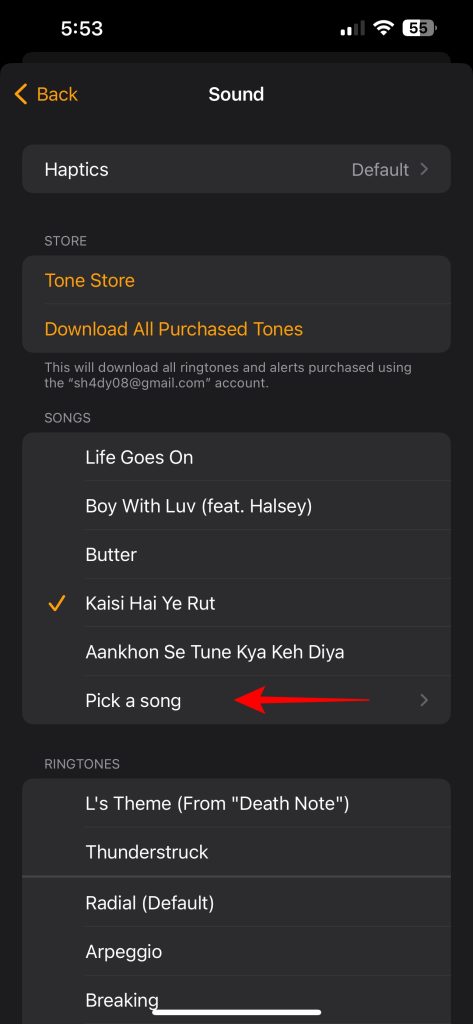
5. Нажмите на раздел Песни и выберите ту, которую хотите использовать. Альтернативно вы можете перейти в раздел Загруженные и выбрать песню, сохраненную на вашем iPhone. Это спасет вас, когда у вашего iPhone нет хорошей мобильной передачи данных или подключения к сети Wi-Fi.
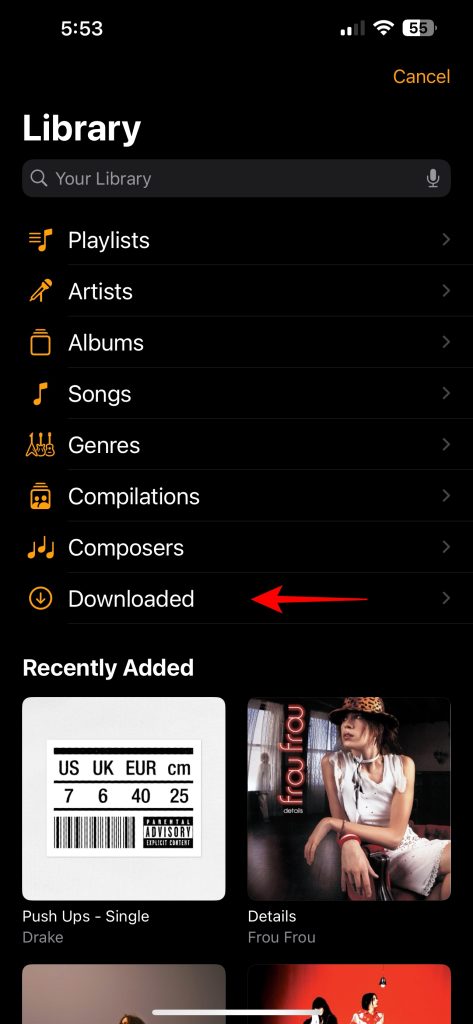
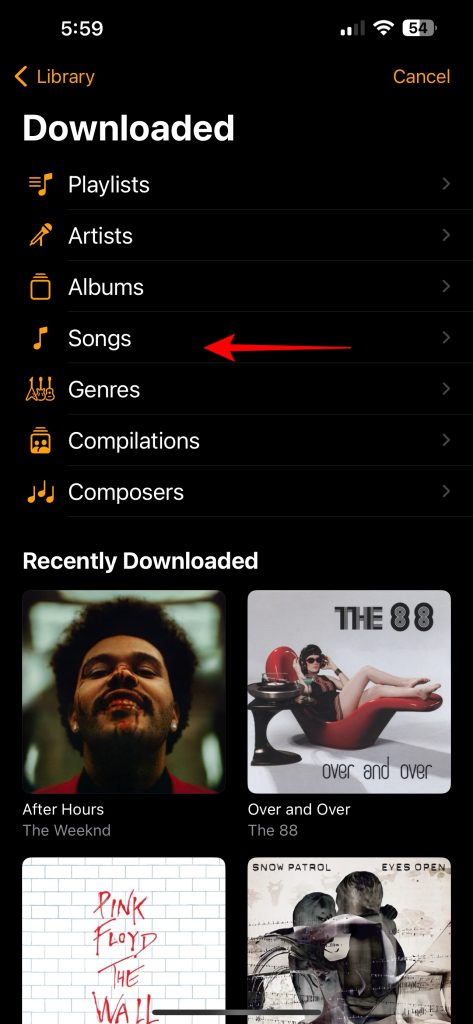
6. Выбрав песню, нажмите Назад в верхнем левом углу, чтобы вернуться на предыдущий экран. Нажмите Сохранить в правом верхнем углу, чтобы установить песню в качестве мелодии для этого конкретного будильника.
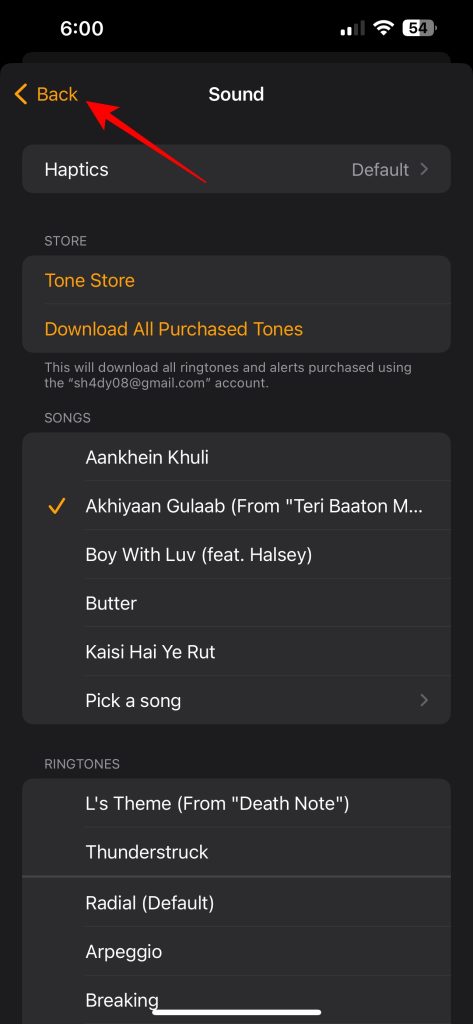
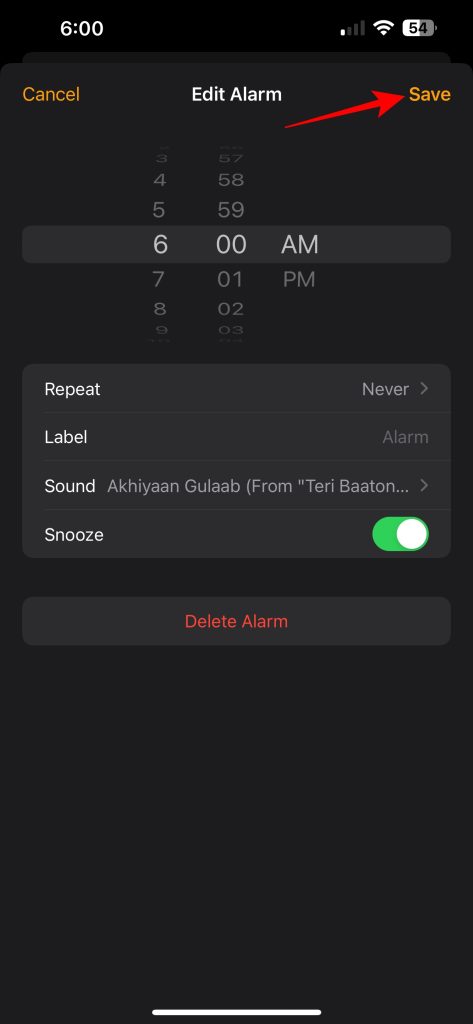
Вам придется повторить шаги, чтобы изменить звук других будильников.
Установить песню в качестве сигнала будильника с помощью приложения «Ярлыки»
По умолчанию приложение Apple Clock не позволяет извлекать песни из Spotify, YouTube Music или других потоковых приложений. Однако вы можете создать изящную автоматизацию с помощью приложения «Ярлыки», чтобы исправить это. Сначала вам нужно используйте Siri для воспроизведения и приостановки музыки в приложении (Spotify, YouTube Music и т. д.), которое вы хотите использовать для автоматизации.
Используйте Siri для воспроизведения песни или плейлиста на iPhone с помощью приложения Spotify
Siri может сыграть важную роль в добавлении действий для автоматизации в приложении «Быстрые команды». Итак, ознакомьтесь с голосовыми командами для воспроизведения или приостановки песни или списка воспроизведения в определенном музыкальном приложении. Поскольку в Spotify имеется множество плейлистов, вам придется постоянно давать Siri указание получить нужный вам плейлист.
Вот несколько стилей голосовых команд, которые мне помогли:
Попросите Siri воспроизвести песню: «Привет, Siri, включи <название песни><исполнителя>в <название музыкального приложения>».
Пример : «Привет, Siri, включи Butter от BTS на Spotify.»
Попросите Siri воспроизвести плейлист: «Эй, Siri, включи <название плейлиста>в <название музыкального приложения>».
Пример : «Привет, Siri, включи лофи-биты на Spotify.»
Попросите Siri включить радиостанцию: «Привет, Siri, включи радио <название радио>в <название музыкального приложения>».
Пример : «Привет, Siri, включи радио BTS на Spotify»
Создайте автоматизацию в приложении «Ярлыки»
После обучения или работы с Siri вы готовы использовать песни или плейлисты в качестве сигналов будильника из других музыкальных приложений с помощью автоматизации.
1. Откройте приложение «Быстрые команды», нажмите Автоматизация в центре нижней панели и выберите кнопку Добавить автоматизацию . p>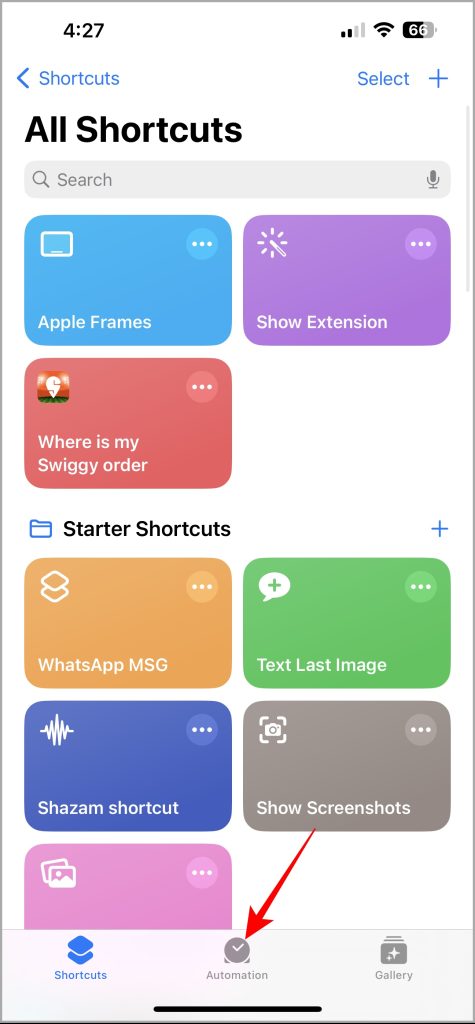
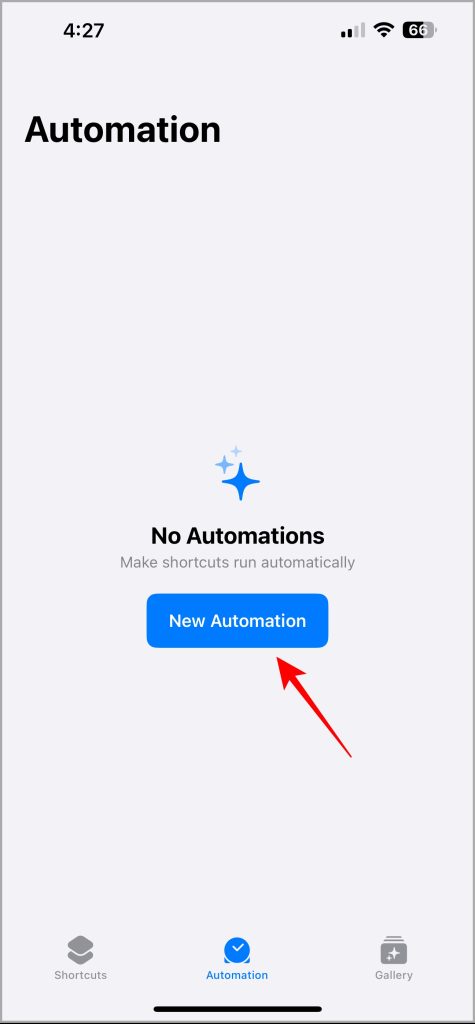
2. Выберите параметр Тревога в разделе «Персональная автоматизация», выберите три варианта: Выключается, Любой. >и Выполнить немедленно, а затем нажмите Далее в правом верхнем углу.
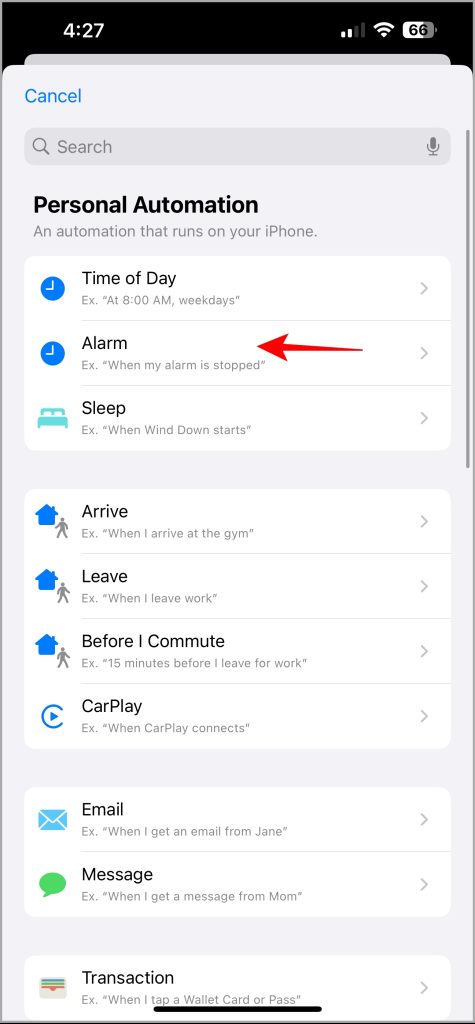
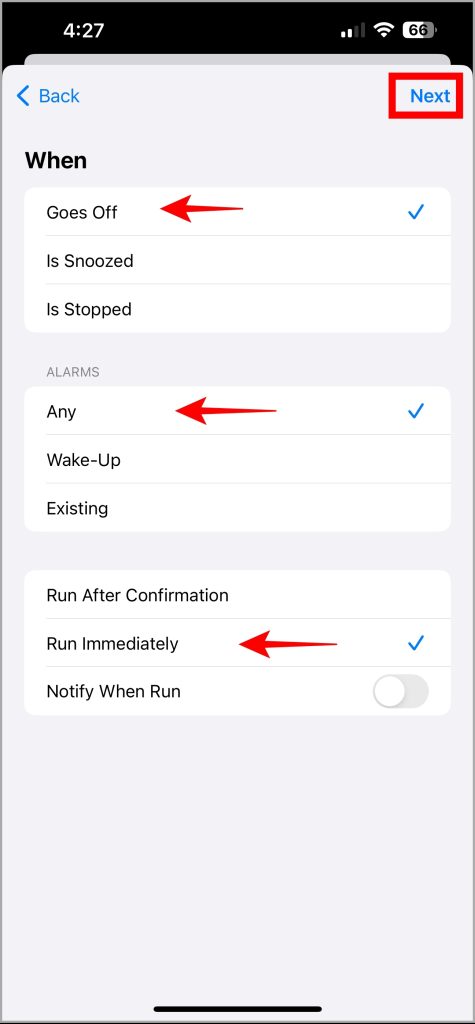
3. Выберите Новая пустая автоматизация, коснитесь строки поиска внизу и выполните поиск Volume. Вы можете прокрутить вниз и выбрать параметр Установить громкость .

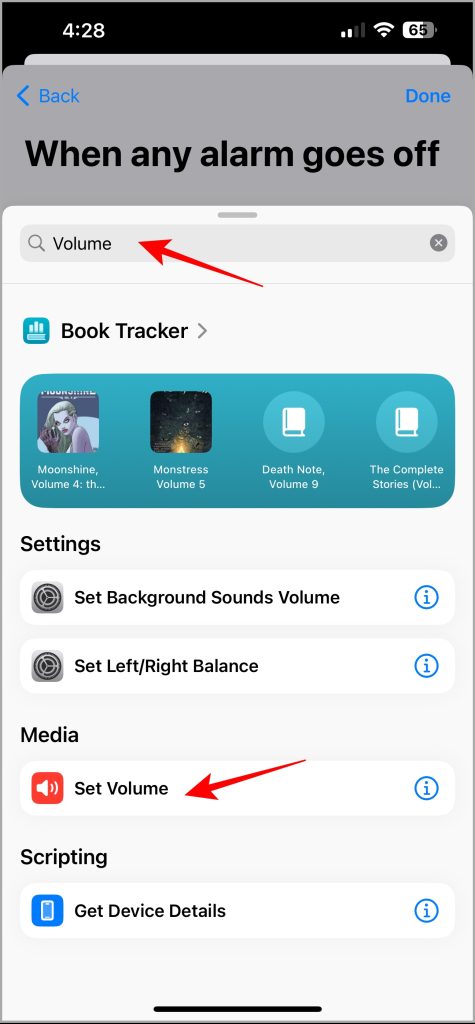
4. В поле «Действие» нажмите на цифру 50% , чтобы открыть ползунок громкости и настроить его на предпочитаемый уровень громкости. В поиске внизу введите Воспроизвести <песню/плейлист/название радио>. Появятся записи для приложений Apple Music и Spotify (при условии, что вы использовали Siri для открытия песен и управления Spotify).
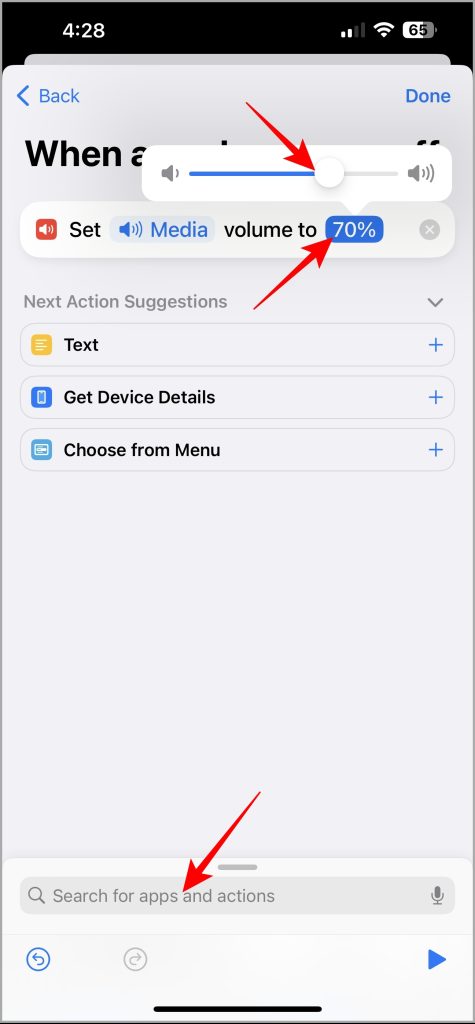
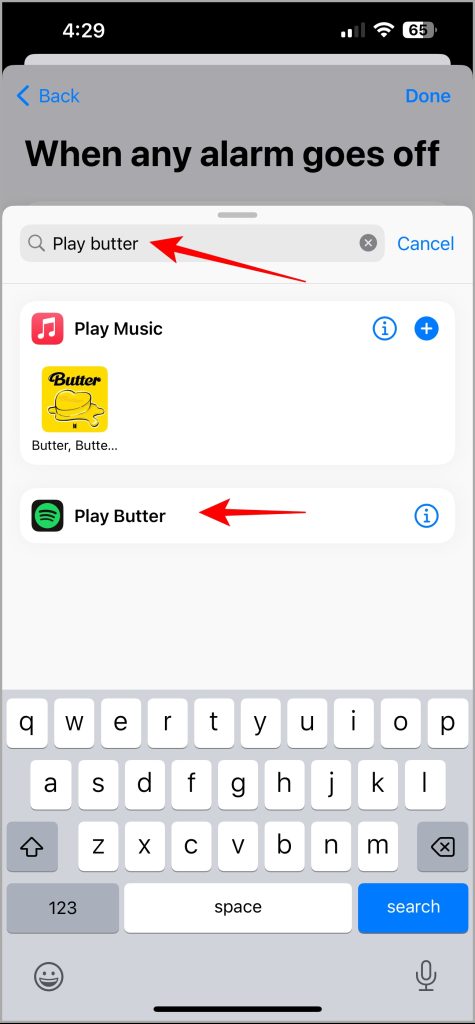
5. После того, как вы выберете вариант песни Spotify Play, вы можете нажать кнопку «Воспроизвести» в правом нижнем углу, чтобы проверить свою автоматизацию, и нажать Готово вверху. -правый угол, чтобы сохранить его.
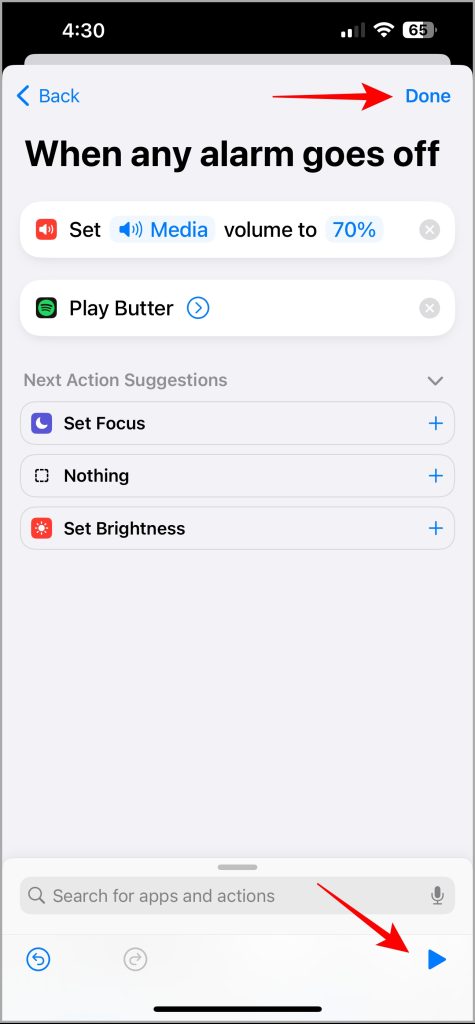
Быстрая автоматизация для одновременного отключения будильника и песни
Хотя описанная выше автоматизация работает, она добавляет дополнительный шаг, чтобы выключить будильник, а затем приостановить музыку. Вы можете сократить этот дополнительный шаг с помощью еще одной быстрой автоматизации.
1. Откройте приложение «Быстрые команды», нажмите Автоматизация в центре нижней панели и выберите кнопку Добавить автоматизацию . р>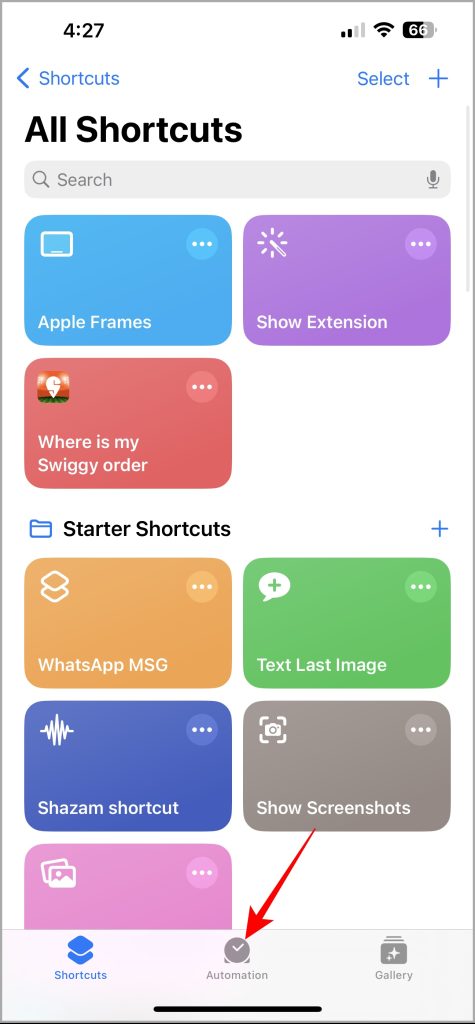
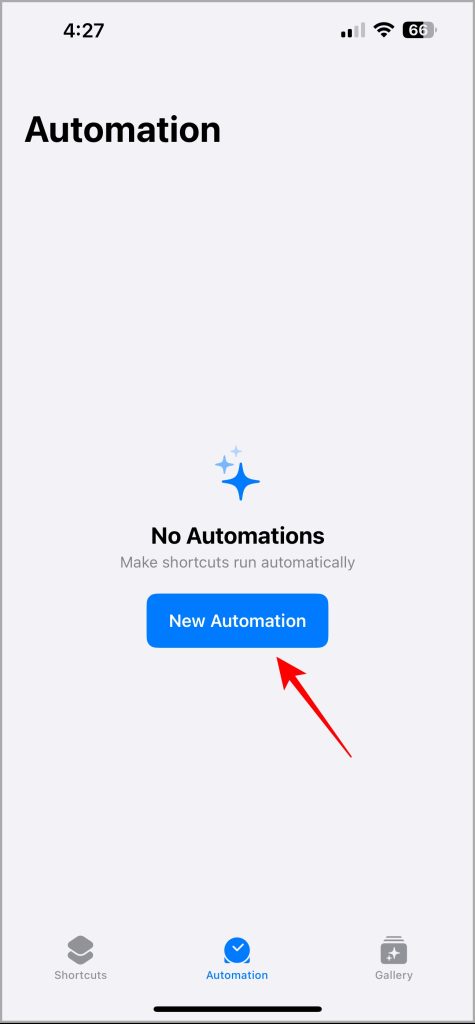
2. Выберите параметр Тревога в разделе «Персональная автоматизация», выберите три варианта: Выключается, Любой. >и Выполнить немедленно, а затем нажмите Далее в правом верхнем углу.
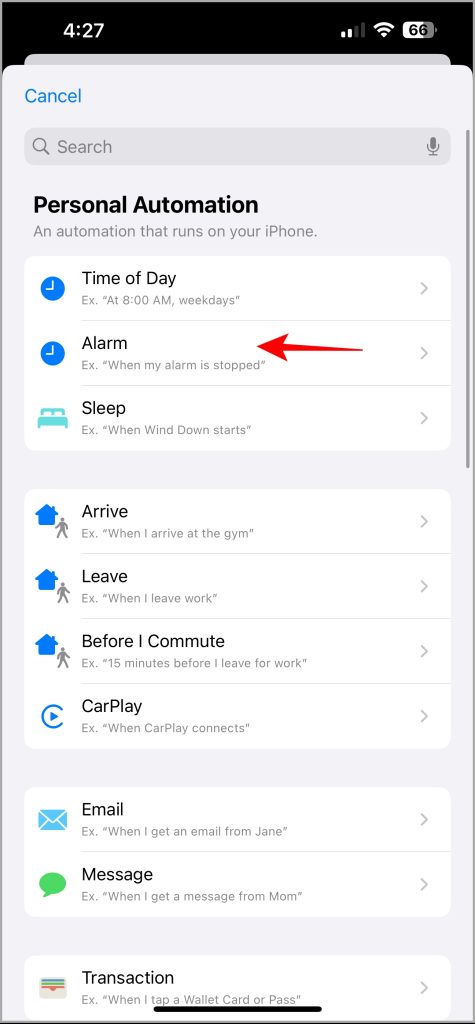
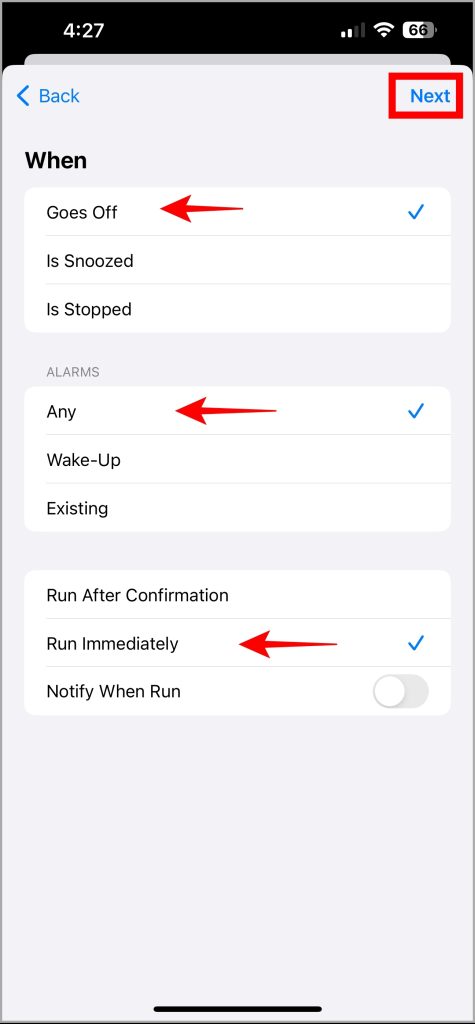
3. Выберите Новая пустая автоматизация, нажмите поле поиска внизу, чтобы найти Play, и прокрутите вниз, чтобы выбрать Воспроизведение/пауза с общими значками управления.
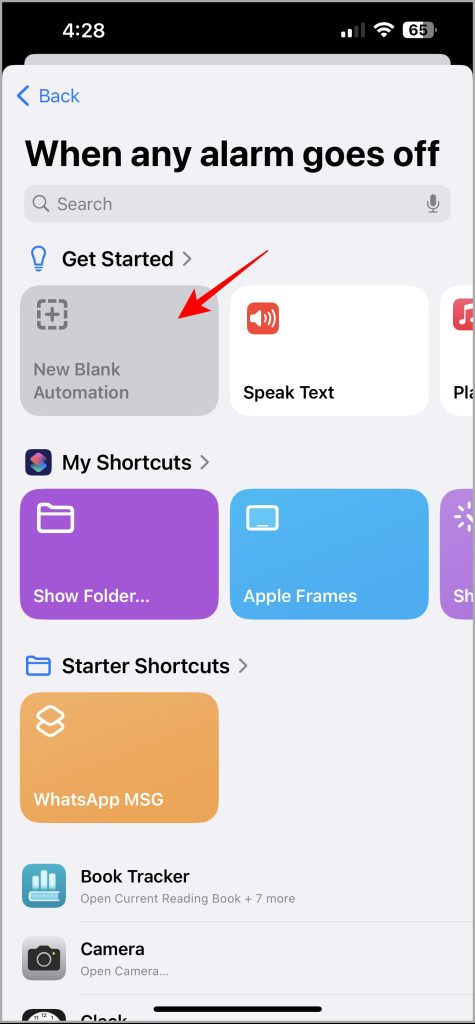
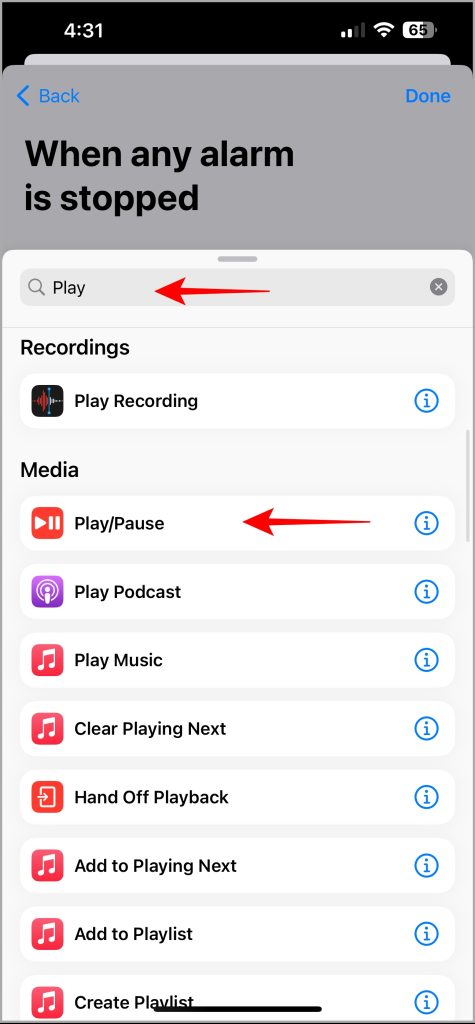
4. Убедитесь, что в поле «Действие» указано значение Воспроизведение/Пауза на iPhone – если вы настраиваете автоматизацию на iPhone. После этого нажмите Готово в правом верхнем углу, чтобы сохранить автоматизацию.
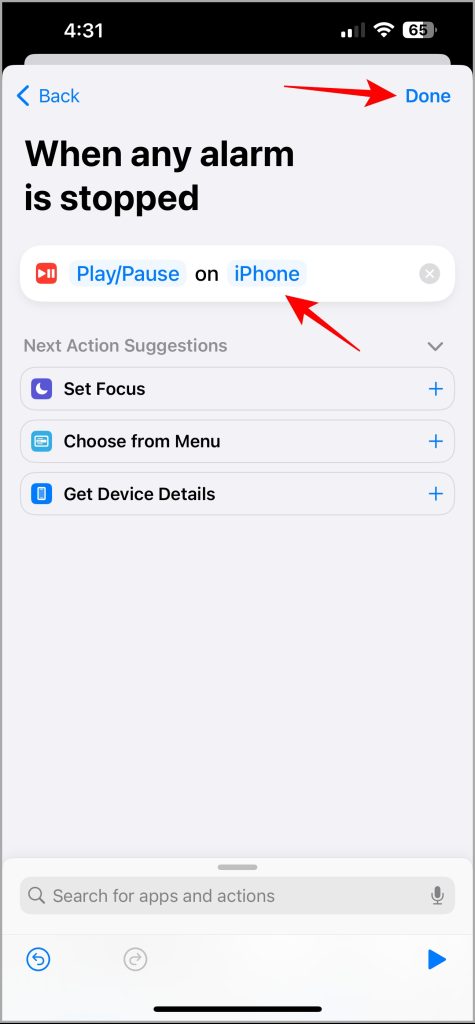
Примечание. Я тестировал эти средства автоматизации на iPhone с iOS 17.4. Если вы не можете найти параметры, подобные показанным на снимке экрана, вам нужно будет использовать поиск Siri с соответствующим музыкальным приложением. Кроме того, вам необходимо разрешить приложению появляться в поиске Siri.
Просыпайтесь под музыку
Радость просыпаться под любимую песню ни с чем не сравнима. Я установил целый плейлист в качестве мелодии будильника, продолжая заниматься утренними делами. Однако эти песни могут перестать работать, чтобы разбудить вас: истечет срок действия вашей подписки Apple Music или Apple удалит песню из музыкальной службы. Есть и другие способы помочь себе или другим проснуться. Попробуйте эти необычные приложения-будильники , которые заставят вас встать с постели.
